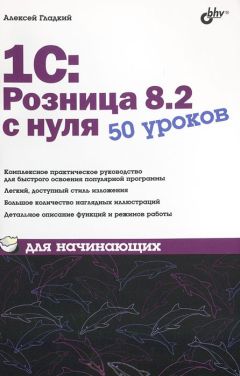Алексей Гладкий - 1С: Бухгалтерия 8.2. Учет движения товарно-материальных ценностей
Все авторские права соблюдены. Напишите нам, если Вы не согласны.
Описание книги "1С: Бухгалтерия 8.2. Учет движения товарно-материальных ценностей"
Описание и краткое содержание "1С: Бухгалтерия 8.2. Учет движения товарно-материальных ценностей" читать бесплатно онлайн.
В данной книге рассматривается, каким образом в программе 1С осуществляется ведение складского учета. Описание построено на примере конфигурации «Бухгалтерия предприятия» (редакция 1.6), работающей на технологической платформе 1С 8.2.
Чтобы ввести документ, выберите соответствующую команду в главном меню программы или ссылку – в панели функций. Например, факт поступления ценностей на склад оформляется документом Поступление товаров и услуг, и чтобы ввести в программу этот документ, выполните команду главного меню Покупка > Поступление товаров и услуг. А вообще для оформления документов по учету движения товарно-материальных ценностей используйте соответствующие команды меню Покупка, Продажа, Производство и Склад. Более подробно порядок ведения документации складского учета рассматривается ниже, в соответствующих главах книги.
Следующий этап работы – это формирование бухгалтерских проводок: ведь любой документ считается проведенным по учету только после того, как по нему сформирована соответствующая проводка (или несколько проводок). В большинстве случаев параметры формирования проводки определяются в самом документе, где в соответствующих полях указывается требуемая корреспонденция счетов.
Однако в некоторых случаях приходится формировать проводки и вручную (например, для проведения бухгалтерских справок, а также в иных случаях), и это можно сделать в журнале хозяйственных операций, для открытия которого предназначена команда главного меню Операции > Журнал операций (также можно воспользоваться ссылкой Журнал операций, которая находится в панели функций на вкладке Предприятие). Чтобы просмотреть все сформированные вручную проводки, выполните команду главного меню Операции > Операции, введенные вручную (в данном режиме также можно формировать проводки вручную).
Кроме этого, существуют бухгалтерские проводки, формирование которых предусмотрено самой технологией бухгалтерского учета (то есть они не требуют непосредственного подтверждения первичными документами). К ним относятся проводки, формируемые при закрытии месяца (списание затрат, начисление амортизации, списание ценностей при истечении срока службы, и т.д.). Переход в режим настройки и формирования таких проводок осуществляется с помощью команды главного меню Операции > Регламентные операции > Закрытие месяца.
Говоря о бухгалтерских проводках, нельзя не отметить такой полезный и функциональный инструмент, как механизм типовых операций. По своей сути типовая операция – это шаблон (типовой сценарий) ввода данных о хозяйственной операции и формирования проводок бухгалтерского учета. С помощью типовых операций вы можете:
□ оперативно отражать в учете наиболее популярные и часто используемые хозяйственные операции;
□ выполнять тонкую настройку бухгалтерских проводок, используемых в типовой операции;
□ указать условия формирования бухгалтерской проводки (если условие не выполняется, то проводка сформирована не будет);
□ настроить формулу автоматического расчета суммы операции;
□ определить перечень параметров, отдельно запрашиваемых при каждом вводе типовой операции;
Помимо перечисленных, с помощью механизма типовых операций можно решать и другие задачи, возникновение которых обусловлено особенностями организации учета на конкретном предприятии.
Перечень типовых операций формируется в соответствующем справочнике, который вызывается с помощью команды главного меню Операции > Типовые операции или выбирается в окне списка справочников (рис. 2.1). Отметим, что программа поставляется с предварительно заполненным данным справочником, однако вы можете добавлять и редактировать типовые операции его по своему усмотрению.
Следующий этап работы – это формирование и вывод на печать отчетности, полученной на основании введенных ранее данных. В программе «1С Бухгалтерия 8» реализованы широкие функциональные возможности по настройке и формированию самой разной отчетности по складским операциям. Для работы с отчетами предназначены команды меню Отчеты или соответствующие ссылки панели функций.
Таковы основные этапы работы с программой «1С Бухгалтерия 8». Однако стоит вкратце упомянуть и о сервисных функциях системы, которые предназначены для обслуживания информационной базы, экспорта и импорта данных, удаления помеченных объектов, группового проведения документов, а также для выполнения целого ряда иных операций. Доступ к ним осуществляется с помощью соответствующих команд меню Сервис и Операции, причем некоторые из них доступны только в режиме полного интерфейса (о том, как переключать интерфейс, мы говорили ранее).
Глава 2. Заполнение справочников
В данной главе мы рассмотрим порядок работы с основными справочниками, без которых невозможно полноценное ведение складского учета в программе 1С Бухгалтерия 8.
В рассматриваемой конфигурации справочник представляет собой хранилище основной, базовой информации, на которой базируется вся последующая работа. В справочниках хранятся сведения о номенклатуре материальных ценностей, об организациях и контрагентах, о физических лицах компании, об используемых валютах, структурных подразделениях компании, единицах измерения товарно-материальных ценностей, и др.
Выбор справочника для работы осуществляется с помощью соответствующих команд главного меню, или ссылок панели функций. Также выбрать справочник можно в окне списка справочников (рис. 2.1), которое вызывается с помощью команды главного меню Операции > Справочники (команда доступна, если включен интерфейс Полный, подробнее см. в предыдущей главе раздел «Инструментарий программы»).
Рис. 2.1. Список справочников программы
Помните, что эксплуатация программы возможна только после ввода исходных данных, то есть после заполнения основных справочников. Если этого не сделать сразу, можно вводить соответствующие сведения уже в процессе работы, но это не всегда удобно (придется отвлекаться от текущей операции для ввода необходимых данных в справочник).
Номенклатурные позиции
В справочнике номенклатуры осуществляется ввод, редактирование и хранение информации обо всех товарно-материальных ценностях, а также работах и услугах, которые используются на предприятии. Без этого справочника обойтись невозможно: все позиции, включаемые в товарно-сопроводительные и складские документы, в обязательном порядке должны быть в него внесены.
Чтобы войти в режим работы со справочником номенклатуры, его можно выбрать в окне выбора справочников (см. рис. 2.1), либо открыть с помощью команды главного меню Склад > Номенклатура. В любом случае на экране отобразится окно справочника, которое показано на рис. 2.2.
Рис. 2.2. Справочник номенклатуры
В левой части данного окна содержится иерархический перечень групп номенклатуры, в правой части – список номенклатуры, которая входит в текущую группу (для удобства работы рекомендуется однотипные номенклатурные позиции объединять в группы – например, Бытовая техника, Одежда, Обувь и т.д.). Для каждой позиции списка номенклатуры в соответствующих колонках показывается следующая информация: код номенклатурной позиции, краткое и полное наименование, единица измерения, номер грузовой таможенной декларации, страна происхождения, ставка НДС и произвольный комментарий.
Чтобы добавить в справочник новую группу номенклатуры, выполните команду Действия > Новая группа или нажмите комбинацию клавиш Ctrl+F9. В результате на экране откроется окно, которое показано на рис. 2.3.
Рис. 2.3. Ввод и редактирование группы номенклатуры
Отметим, что в таком же окне осуществляется и редактирование групп номенклатуры: в данном случае необходимо выделить группу щелчком мыши и выполнить команду Действия > Изменить или нажать клавишу F2.
В соответствующих полях данного окна вводится код и наименование группы товаров (значение поля Код формируется системой автоматически, но его можно отредактировать с клавиатуры; поле Наименование заполняется с клавиатуры). В поле Родитель указывается группа товаров, которой будет подчинена создаваемая группа (значение данного поля выбирается в окне, открываемом с помощью кнопки выбора). Если данная группа должна находиться в корневой директории Номенклатура, которая создана в программе по умолчанию, то поле Родитель следует оставить пустым.
Завершается процесс создания (редактирования) группы товаров нажатием кнопки ОК либо Записать. С помощью кнопки Закрыть осуществляется выход из данного режима без сохранения изменений.
Чтобы ввести в справочник новую номенклатурную позицию, нужно выделить щелчком мыши группу, в состав которой ее нужно включить, и выполнить команду главного меню Действия > Добавить или нажать клавишу Insert. Для перехода в режим редактирования введенной ранее позиции выделите ее в списке щелчком мыши и выполните команду Действия > Изменить или нажмите клавишу F2. При выполнении любого из перечисленных действий на экране отобразится окно ввода и редактирования, которое показано на рис. 2.4.
Подписывайтесь на наши страницы в социальных сетях.
Будьте в курсе последних книжных новинок, комментируйте, обсуждайте. Мы ждём Вас!
Похожие книги на "1С: Бухгалтерия 8.2. Учет движения товарно-материальных ценностей"
Книги похожие на "1С: Бухгалтерия 8.2. Учет движения товарно-материальных ценностей" читать онлайн или скачать бесплатно полные версии.
Мы рекомендуем Вам зарегистрироваться либо войти на сайт под своим именем.
Отзывы о "Алексей Гладкий - 1С: Бухгалтерия 8.2. Учет движения товарно-материальных ценностей"
Отзывы читателей о книге "1С: Бухгалтерия 8.2. Учет движения товарно-материальных ценностей", комментарии и мнения людей о произведении.